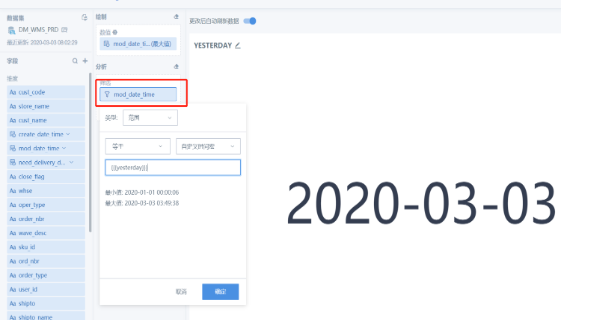将日期显示在卡片上,提醒业务数据时效情况
需求描述
场景1
在整个页面的开头显示数据更新时间,以了解当前数据的截至日期;
实时页面:
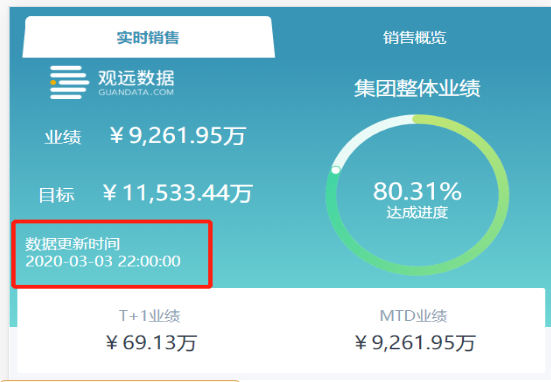
页面订阅或者导出PDF,文件中需要有日期时间
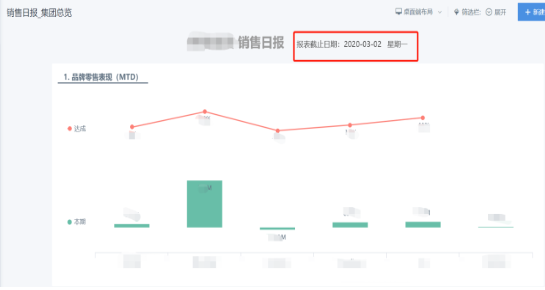
场景2
在柱状折线图中,坐标轴显示日期,且仅显示日。卡片上需要提示用户,该卡片的数据是哪个月的或者其他;
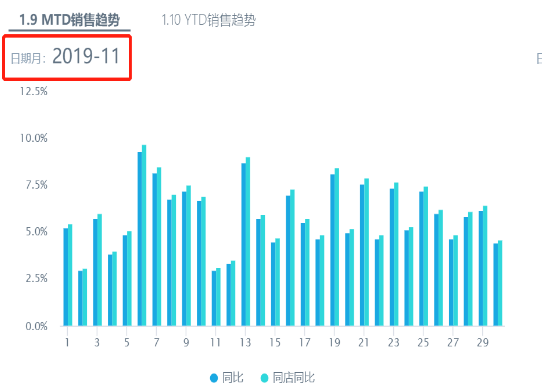
场景3
分析中,业务需要进行任意时间筛选,但看的内容有些是固定周期的,以下图为例。时间筛选看最近7天,一个指标看区间累计值,一个指标看MTD,一个看昨日,并且需要把日期显示在卡片上,供业务参考;
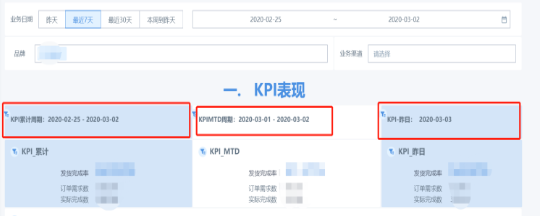
Demo体验
登录体验案例Demo在卡片标题显示动态日期。
案例下载
观远应用市场下载本案例到本地环境动态时间宏。
需求实现
从实现方式上来看,有两种实现方式。
方案一
通过文本卡片中的引用卡片数据、创建指标卡/对比指标卡来实现,具体实现方式如下:
Step1:创建一个新的文本卡片,并在编辑中点击引用卡片数据;
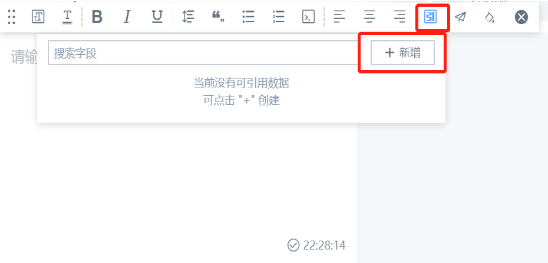
Step2:点击新增,然后根据需要,将日期字段拖入到指标卡的数值区域;
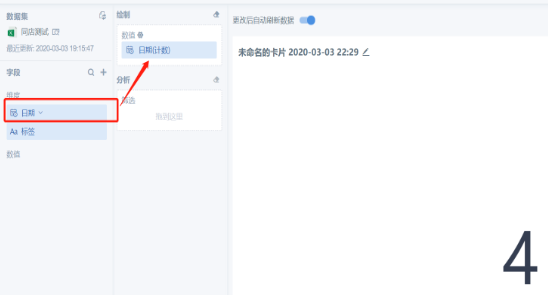
Step3:将字段聚合方式改成:最大值或者最小值,即可显示为日期格式
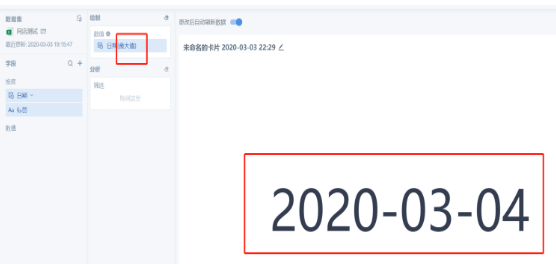
选择聚合方式为最大、最小值后,对应都只有一个值;
· 当页面有日期筛选器时,联动后日期只有一个,会随筛选器而变化;
· 当页面无筛选器时,可以将日期字段拖到卡片的筛选中,调整需要显示的日期;
也可通过直接创建一个指标卡或者对比指标卡,来做日期显示,步骤就是创建卡片的步骤,关键步骤也是在Step3;
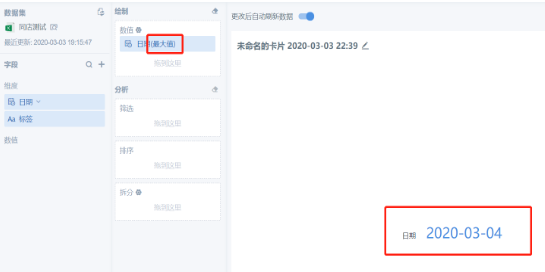
方案二
针对可以创建汇总指标的卡片,需要显示日期,具体实现步骤如下:
以簇状图为例:
Step1:创建一个簇状图卡片,拖入相关需要的字段;
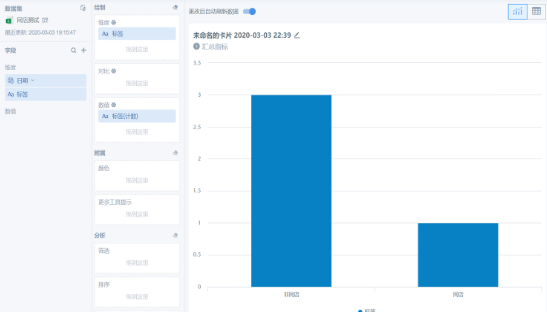
Step2:点击汇总指标后,选择计算度量指标为日期,修改聚合方式为最大或者最小值
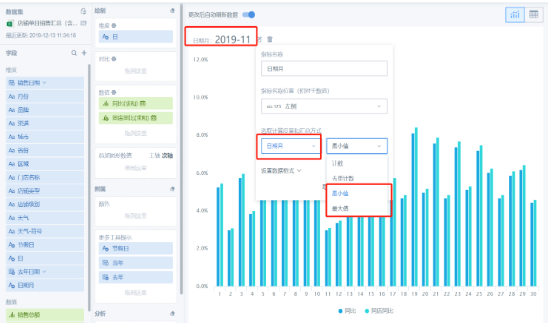
简述上述三种场景的实现方式
场景1:使用方案一可以解决;
场景2:使用方案二可解决;
场景3:使用方案一解决,还需要结合日期筛选以及新建字段来做,以下通过截图说明:
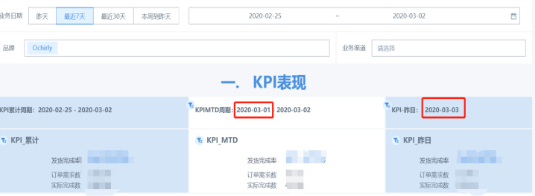
KPI累计周期:
· 开始日期,聚合方式选择最小值;
· 结束日期,聚合方式选择最大值;
KPIMTD周期:
· 月初第一天,可以通过新建字段,使用函数 trunc([日期], 'MM') 实现, 聚合方式选择无处理。
· 结束日期,聚合方式选择最大值;
昨日:
· 日期,聚合方式选择最大值,且不与日期筛选器做联动
或者通过卡片的日期筛选,写时间宏解决;